Resumen
¿El botón de inicio del iPhone no funciona después de la actualización, el reemplazo de la pantalla o razones desconocidas? Lea y tome las 6 formas en esta página para solucionar el problema usted mismo.
Resumen
¿El botón de inicio del iPhone no funciona después de la actualización, el reemplazo de la pantalla o razones desconocidas? Lea y tome las 6 formas en esta página para solucionar el problema usted mismo.
"Mi botón de inicio no funciona después de una actualización de iOS 12 en mi iPhone 6. ¿Cómo puedo reparar el botón de inicio atascado?"
"Cuando estoy reproduciendo una película en mi iPhone y quiero salir para volver a la pantalla de inicio, encuentro que mi botón de inicio se rompe. Dios, ¿cómo puedo salir de la aplicación de YouTube? Mi iPhone es un iPhone 7 con iOS 11. "
El botón de inicio es como el intercambio. Hagas lo que hagas en tu iPhone, puedes presionarlo para volver a la pantalla de inicio y comenzar una nueva tarea. También puede obtener toques dobles para ver todas las tareas en segundo plano y apagar o intercambiar fácilmente la tarea.
Sin embargo, cuando se presiona el botón de inicio, es posible que se sacuda.
¿Por qué el botón de inicio del iPhone no funciona?
El botón de inicio que no funciona puede deberse a daños físicos como polvo, avería del botón de inicio o error de software como actualización de iOS, conflicto de aplicaciones, etc.
¿Cómo arreglar el botón de inicio del iPhone que no funciona?
Esta publicación recopila las 7 soluciones fáciles para ayudarlo a reparar el botón de inicio del iPhone que no responde.
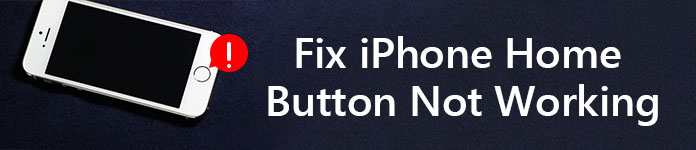
Ya sea que el botón de inicio de su iPhone sea un daño físico o un error de software, debe reinicia tu iPhone en primer lugar. Solo reinicia su iPhone, puede ingresar a la pantalla de inicio en su iPhone para realizar las siguientes operaciones. Además, puede borrar todo el caché en su iPhone y apagar todas las aplicaciones, lo que puede resolver el problema causado por el conflicto de aplicaciones.
AssistiveTouch es la herramienta en pantalla que lo ayuda a realizar gestos como pellizcar, deslizar varios dedos o 3D Touch, y usar Siri. En otras palabras, AssistiveTouch es la alternativa al botón Home para reproducir tu iPhone.
Vaya a "Configuración" > "General" > "Accesibilidad" > "AssistiveTouch" o "Acceso directo de accesibilidad", luego active AssistiveTouch.
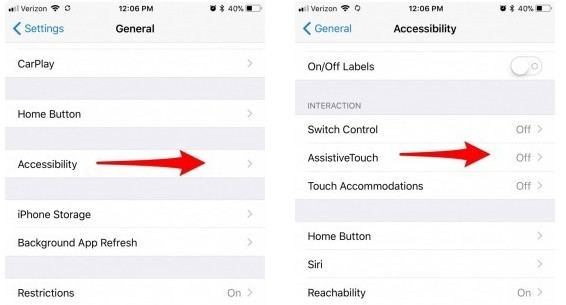
También puedes decirle a Siri "Activa AssistiveTouch".
De esta manera, puede reemplazar el botón Inicio con el "Inicio" en pantalla.
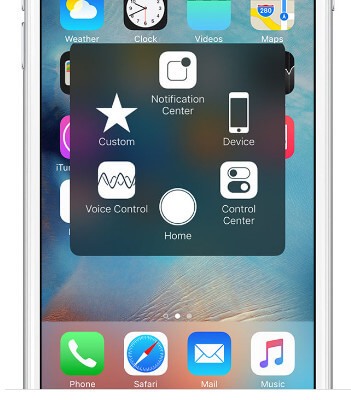
La calibración del iPhone es la forma común utilizada por los principales usuarios.
Debe ejecutar una aplicación predeterminada> Mantenga presionado el botón de suspensión hasta que aparezca "Deslizar para apagar"> Suelte el botón de suspensión y mantenga presionado el botón de Inicio durante 5-10 segundos y la aplicación se cerrará.
Esta solución hace que el botón de Inicio funcione mejor.
A veces, algunas configuraciones o aplicaciones pueden entrar en conflicto con sus operaciones actuales, lo que puede provocar que el botón Inicio no responda o no funcione. Restablecer su iPhone a la configuración de fábrica, o restaurar su iPhone a la copia de seguridad original puede eliminar este problema.
Note: Restablecer el iPhone borrará todos los datos y configuraciones en su iPhone, por lo que es mejor que copia de seguridad iPhone datos importantes antes de hacerlo.
En su iPhone, vaya a "Configuración" > "Restablecer" > "Borrar todo el contenido y la configuración" > Ingrese su contraseña de pantalla para confirmar los cambios y luego restablezca la configuración de fábrica del iPhone.
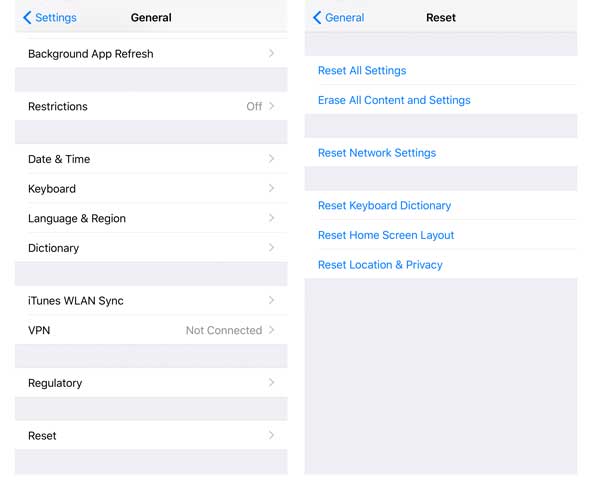
Después de eso, su iPhone se reiniciará y será dirigido a la pantalla "Aplicaciones y datos", mientras que puede seleccionar establecerlo como nuevo o restaurar desde la copia de seguridad de iTunes/iCloud o mover datos desde Android.
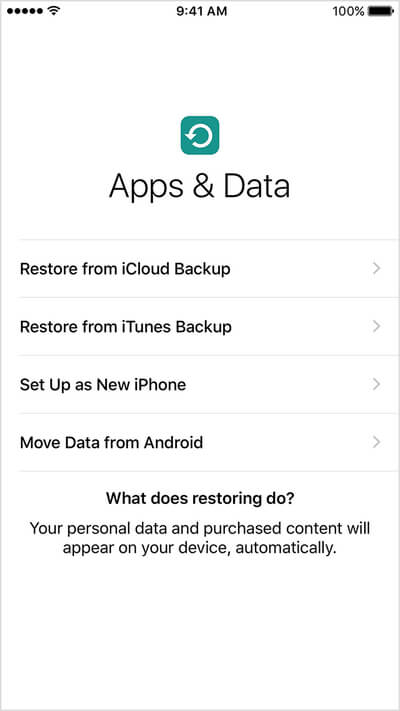
Como sabemos, el iPhone 7 tiene poca batería y cargar su iPhone todos los días o con más frecuencia es muy común. Además, el conector dos en uno con conector para auriculares te permite usarlo con más frecuencia.
Sin embargo, enchufar y desenchufar su conector de 30 pines puede haber desplazado inadvertidamente algunas cosas fuera de lugar.
El botón de inicio está directamente encima del puerto del conector, por lo que es probable que el botón de inicio se desalinee.
Para curarlo, debe realinear el conector de su iPhone.
Inserte su conector en su iPhone> Empuje lentamente hacia abajo el conector, que empujó hacia arriba el botón de Inicio> Presione su botón de Inicio y retire el cable.
Luego verifique su botón de Inicio para ver si el problema está resuelto.

Tu puedes necesitar: Cómo arreglar el porcentaje de batería que no aparece en el iPhone.
Las salpicaduras de café, las manos pegajosas, el polvo a largo plazo y otras cosas pueden dañar su iPhone.
Para solucionar el problema, debe limpiar el botón de inicio de su iPhone.
Para esta solución, necesitará alcohol isopropílico al 98-99 %, un hisopo de algodón, un gotero o un pañuelo desechable.
Obtenga 2-3 gotas de alcohol isopropílico directamente en el botón de inicio, no en la pantalla, use el hisopo de algodón para limpiarlo. Toque repetidamente el botón Inicio para que el alcohol se filtre en el marco, espere entre 10 y 15 minutos antes de verificar si eso funcionó.

Esta es la última solución cuando las soluciones anteriores no funcionan bien.
Debe ir a la Apple Store cercana para reparar el botón de Inicio.
¿Cuánto cuesta reparar tu botón Home?
Vamos a comprobar el precio de la siguiente manera:
Apple proporciona el costo de reemplazar el botón de Inicio
| modelo de iPhone | Reparación del botón de inicio (AppleCare+) | Reparación del botón de inicio (fuera de garantía) |
|---|---|---|
| iPhone 8 Plus | US$ 99 | US$ 399 |
| iPhone 8 | US$ 99 | US$ 349 |
| iPhone 7 Plus | US$ 99 | US$ 349 |
| iPhone 7 | US$ 99 | US$ 319 |
| iPhone 6s Plus, iPhone 6 Plus | US$ 99 | US$ 329 |
| iPhone 6s, iPhone 6 | US$ 99 | US$ 299 |
| iPhone SE | US$ 99 | US$ 269 |
| iPhone 5s, iPhone 5c, iPhone 5 | US$ 99 | US$ 269 |
| iPhone 4S | Ver tarifa "fuera de garantía" | US$ 199 |
| iPhone 4 | Ver tarifa "fuera de garantía" | US$ 149 |
Wow, parece un poco caro si está fuera de garantía o AppleCare+.
Aquí, llegamos a la última parte de esta página.
Esta publicación muestra las 7 soluciones fáciles para reparar el botón de inicio que no responde en su iPhone 8 Plus/8/7 Plus/7/6s Plus/6s/6 Plus/6/SE/5s/5c/5/4S/4. Siga las soluciones de bricolaje y repare su botón de inicio usted mismo fácilmente.
Si tienes alguna buena idea, no dudes en compartirla en los comentarios a continuación.